
Orodha ya maudhui:
- Mwandishi John Day [email protected].
- Public 2024-01-30 12:50.
- Mwisho uliobadilishwa 2025-01-23 15:11.
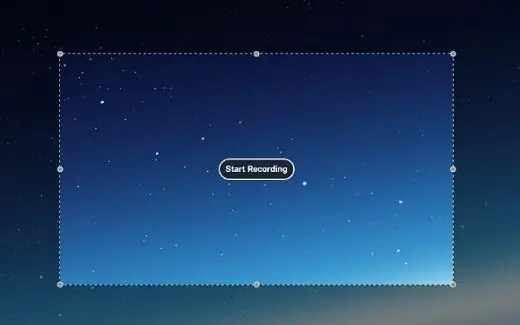
Katika hii inayoweza kufundishwa, ningependa kukuonyesha jinsi ya kurekodi skrini ya kompyuta kwenye Windows PC. Skrini ina thamani ya maneno na picha elfu moja kuonyesha shida au mchakato kwenye kompyuta, haswa ikiwa unataka kufanya mafunzo ya video, onyesha kitu kibaya kwenye kompyuta yako kwa kijana wa teknolojia, au rekodi kipindi cha kucheza mchezo, nk.
Zana ambazo unahitaji:
- Kompyuta ya Windows;
- Programu ya kurekodi skrini. Hapa ninatumia Rekodi ya Screen ya FonePaw, ambayo hutoa huduma nyingi kutengeneza skrini nzuri na inafanya kazi kwa matoleo yote ya Windows kutoka Windows XP hadi Windows 10;
- Sauti ya kazi ikiwa ungependa kurekodi sauti yako katika kurekodi;
- Kamera ya wavuti ikiwa ungependa kurekodi uso wako na kompyuta yako haina kamera ya wavuti iliyojengwa. Karibu Laptops zote huja na kamera ya wavuti iliyojengwa.
Hatua ya 1: Sakinisha Screen Recorder
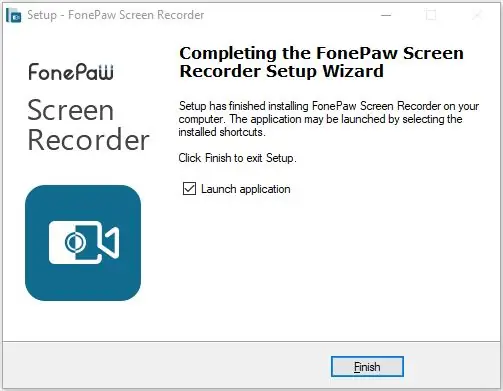
Kwanza, nilipakua Rekodi ya Screen ya FonePaw kwenye kompyuta yangu na kuiweka. Ufungaji ni haraka sana kwani kifurushi cha usanidi ni saizi tu ya MB 2.2.
Hatua ya 2: Chagua Mkoa wa Kurekodi
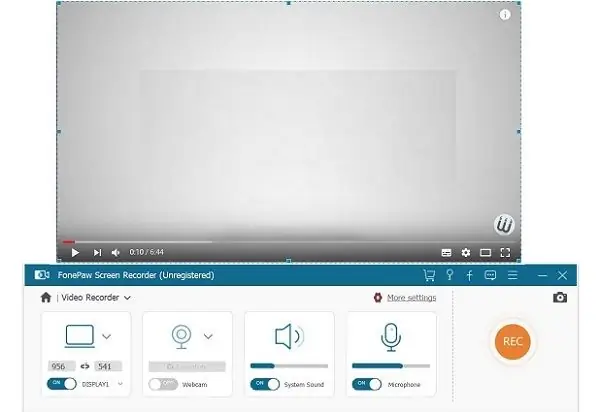
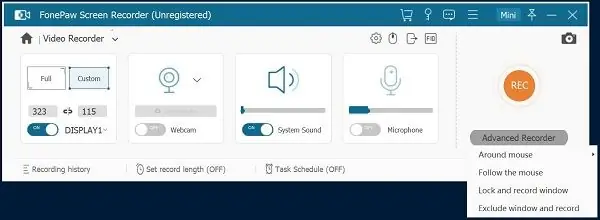
Kwenye kinasa, geuza swichi ya Onyesho. Unaweza kuchagua kurekodi skrini kamili ya eneo-kazi au eneo maalum la skrini. Kwa mfano, nilitengeneza fremu ya kurekodi karibu na video ya YouTube ambayo nilitaka kurekodi.
Pia, kuna njia mbili za hali ya juu za kurekodi ambazo nimeona zinavutia: moja ni kufuata panya, ambayo mkoa wa kurekodi unaendelea kusonga kufuata panya; nyingine ni kufunga skrini na kurekodi, ambayo inarekodi dirisha maalum bila kunasa shughuli za windows zingine.
Hatua ya 3: Wezesha Kamera ya wavuti, Sauti ya Mfumo, Maikrofoni (hiari)
Kwenye kinasa, geuza swichi ya Onyesho. Unaweza kuchagua kurekodi skrini kamili ya eneo-kazi au eneo maalum la skrini. Kwa mfano, nilitengeneza fremu ya kurekodi karibu na video ya YouTube ambayo nilitaka kurekodi.
Pia, kuna njia mbili za hali ya juu za kurekodi ambazo nimeona zinavutia: moja ni kufuata panya, ambayo mkoa wa kurekodi unaendelea kusonga kufuata panya; nyingine ni kufunga skrini na kurekodi, ambayo inarekodi dirisha maalum bila kunasa shughuli za windows zingine.
Hatua ya 4: Anza Kurekodi Skrini ya Kompyuta
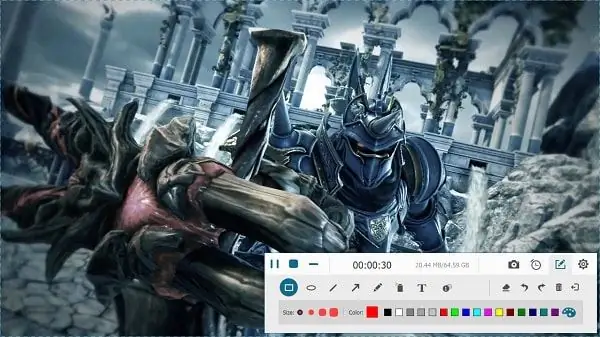
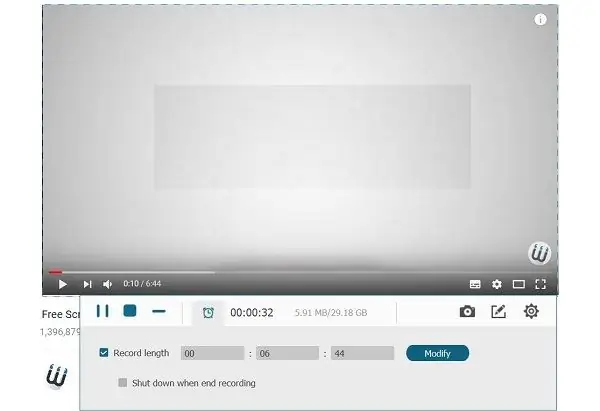
Bonyeza Rec na kurekodi skrini itaanza. Kirekodi hutoa zana za ufafanuzi (mduara, brashi, mshale, maandishi, n.k.), ambayo ninaweza kuongeza kwenye skrini yangu kuonyesha chochote ninachotaka watazamaji wangu watambue. Hii ni muhimu sana ikiwa unarekodi video ya skrini kwa kufundisha au kuonyesha.
Kuna ikoni ya saa, ambayo inaweza kuweka urefu wa video. Kwa mfano, ikiwa utaweka urefu wa video kuwa saa 1, kinasa kitaacha kurekodi kiatomati baada ya saa moja.
Hatua ya 5: Hifadhi Screencast
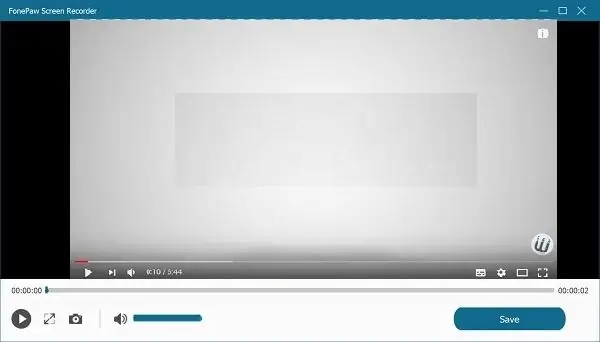
Sasa nimeandika kila kitu ninachohitaji. Nilibonyeza kitufe cha Stop. Kurekodi kuliacha na video niliyorekodi tu ilianza kucheza kiatomati. Nilibonyeza Save ili kuihifadhi kwenye kompyuta yangu.
Kurekodi skrini ya kompyuta ni rahisi na kinasa skrini ya kitaalam. Kinasa ambacho ninatumia kina chaguo nyingi ambazo zinaweza kuongeza mchezo wa kurekodi skrini. Kwa mfano, inaweza kuamsha au kusitisha kurekodi na vitufe, kuficha aikoni za desktop au mshale wa panya wakati wa kurekodi, onyesha hatua ya panya na piga skrini wakati wa kurekodi.
Kwa kweli, unaweza kupata rekodi nyingine nyingi za skrini mkondoni kumaliza kazi hiyo kwako. Chagua tu inayofaa zaidi unayohitaji.
Ilipendekeza:
Kikumbusho cha Matumizi ya Screen Screen (Inafanya kazi tu kwenye Windows, Ios Haitafanya kazi): Hatua 5

Kikumbusho cha Matumizi ya Muda wa Screen (Inafanya kazi tu kwenye Windows, Ios Haitafanya kazi): UtanguliziHii ni mashine muhimu iliyotengenezwa na Arduino, inakukumbusha kupumzika kwa kutengeneza " biiii! &Quot; sauti na kuifanya kompyuta yako irudi kufunga skrini baada ya kutumia dakika 30 za wakati wa skrini. Baada ya kupumzika kwa dakika 10 itakuwa " b
Rekodi Video ya Mtandao ya Kompyuta: Hatua 7

Rekodi Video ya Mtandao ya Kompyuta: Rekodi video yoyote ambayo unaweza kufungua na kutazama kwenye kompyuta yako, bila kujali muundo, kwa kutumia kibadilishaji cha VGA-to-TV. Rekodi video na sauti kwenye VCR na uicheze tena kwenye runinga. Nilipiga picha hizi za dijiti za skrini yangu ya dijiti ya dijiti wakati wa uchezaji o
Jinsi ya - Rekodi za Dharura kwenye Hifadhi ya Thumb ya USB: Hatua 14 (na Picha)

Jinsi ya - Rekodi za Dharura kwenye Hifadhi ya Thumb ya USB: Sasisha !! Toleo la Checkout 2.0 hapa: Toleo la 2.0 Sijui kukuhusu lakini napenda kuwa tayari. Sifanyi kazi nzuri kila wakati kuandaa, lakini ninafikiria juu yake sana. Wacha tuangalie inayoweza kufundishwa kwa gari la dharura la USB. Ujuzi huu
Cheza nyimbo kwenye mchezaji wa rekodi ya zamani ya miaka 70-hakuna Mabadiliko ya Kudumu: Hatua 3

Cheza Mp3s kwenye Kichezaji cha Rekodi ya Zamani ya Miaka 70-hakuna Mabadiliko ya Kudumu: Kile nimefanya kimsingi ni kuanzisha unganisho la mono kati ya chanzo cha MP3 au Media cha chaguo lako, kompyuta yako, Cassette esk, walkie-talkie, na moja kwa moja imechomwa moto kwa spika kupitia clamps za alligator.Kama kawaida, video ya mafunzo / onyesho: TAFADHALI
Tumia SSH na XMing kuonyesha Programu za X Kutoka kwa Kompyuta ya Linux kwenye Kompyuta ya Windows: Hatua 6

Tumia SSH na XMing kuonyesha Programu za X Kutoka kwa Kompyuta ya Linux kwenye Kompyuta ya Windows: Ikiwa unatumia Linux kazini, na Windows nyumbani, au kinyume chake, wakati mwingine unaweza kuhitaji kuingia kwenye kompyuta kwenye eneo lako lingine. , na kuendesha programu. Vizuri, unaweza kusakinisha X Server, na uwezesha Usanishaji wa SSH na Mteja wako wa SSH, na moja
